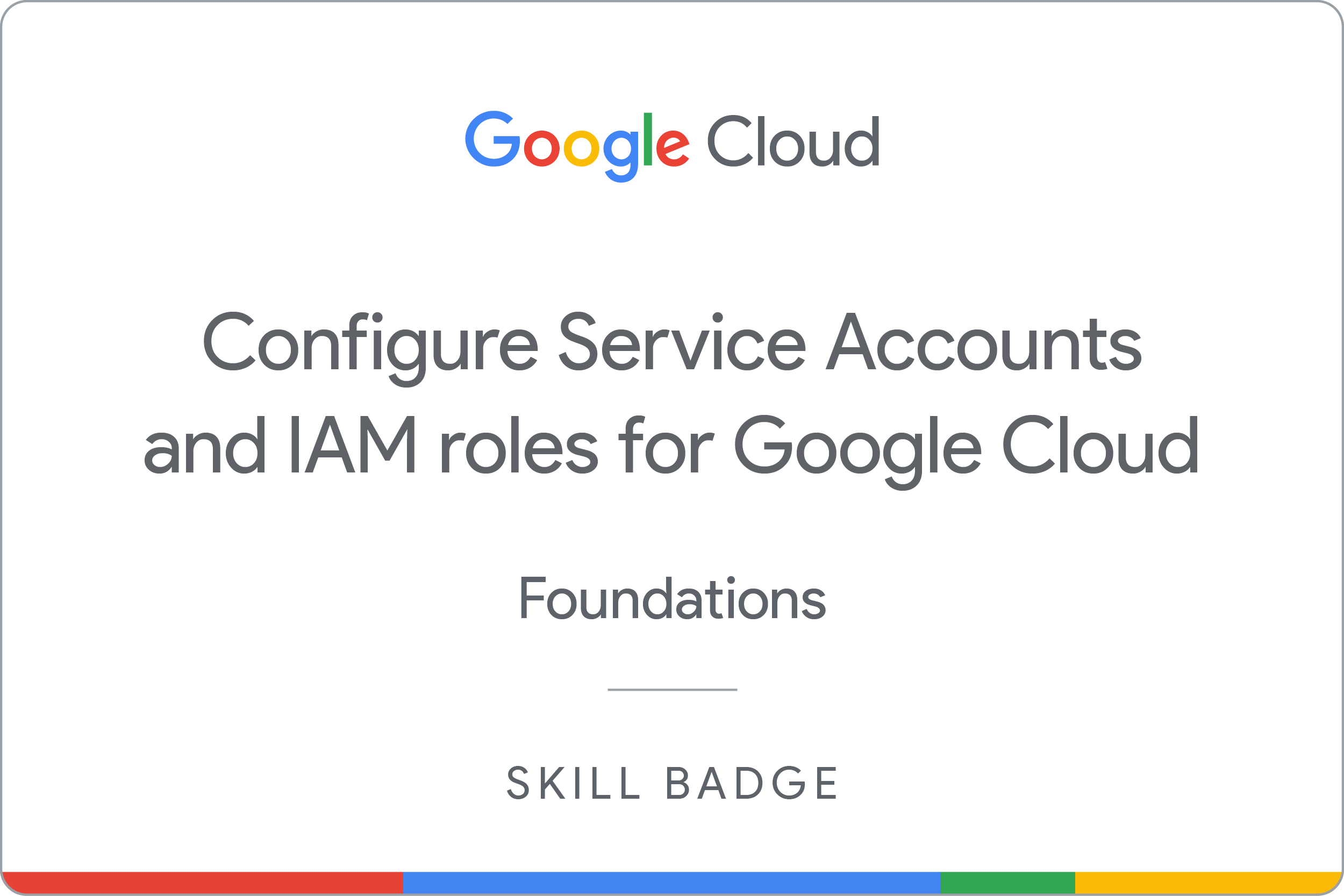ARC134

Übersicht
In einem Challenge-Lab geht es um ein bestimmtes Szenario mit mehreren Aufgaben. Anders als bei einem normalen Lab erhalten Sie jedoch keine Schritt-für-Schritt-Anleitung, sondern nutzen die in den Labs des jeweiligen Kurses erlernten Fähigkeiten, um die Aufgaben selbst zu lösen. Ihre Lösungen werden automatisch bewertet. Die erzielten Punkte finden Sie rechts oben auf dieser Seite.
In Challenge-Labs werden keine neuen Grundlagen zu Google Cloud vermittelt. Sie sollen dabei Ihr Wissen erweitern und es wird erwartet, dass Sie beispielsweise Standardwerte ändern und Fehlermeldungen lesen und recherchieren, um Ihre eigenen Fehler zu beheben.
Die volle Punktzahl erreichen Sie nur, wenn Sie alle Aufgaben innerhalb der vorgegebenen Zeit lösen.
In diesem Challenge-Lab verwenden Sie Gemini, um die Aufgaben zu erledigen.
Gemini für Google Cloud ist ein rund um die Uhr verfügbares KI-Tool, das Nutzern mit den unterschiedlichsten Kenntnissen überall die passende Unterstützung bietet. In diesem Lab verwenden Sie Gemini, um die Informationen zu erhalten, die Sie zum Erstellen von Ressourcen in den Aufgaben benötigen.
Einrichtung und Anforderungen
Vor dem Klick auf „Start Lab“ (Lab starten)
Lesen Sie diese Anleitung. Labs sind zeitlich begrenzt und können nicht pausiert werden. Der Timer beginnt zu laufen, wenn Sie auf Lab starten klicken, und zeigt Ihnen, wie lange Google Cloud-Ressourcen für das Lab verfügbar sind.
In diesem praxisorientierten Lab können Sie die Lab-Aktivitäten in einer echten Cloud-Umgebung durchführen – nicht in einer Simulations- oder Demo-Umgebung. Dazu erhalten Sie neue, temporäre Anmeldedaten, mit denen Sie für die Dauer des Labs auf Google Cloud zugreifen können.
Für dieses Lab benötigen Sie Folgendes:
- Einen Standardbrowser (empfohlen wird Chrome)
Hinweis: Nutzen Sie den privaten oder Inkognitomodus (empfohlen), um dieses Lab durchzuführen. So wird verhindert, dass es zu Konflikten zwischen Ihrem persönlichen Konto und dem Teilnehmerkonto kommt und zusätzliche Gebühren für Ihr persönliches Konto erhoben werden.
- Zeit für die Durchführung des Labs – denken Sie daran, dass Sie ein begonnenes Lab nicht unterbrechen können.
Hinweis: Verwenden Sie für dieses Lab nur das Teilnehmerkonto. Wenn Sie ein anderes Google Cloud-Konto verwenden, fallen dafür möglicherweise Kosten an.
Das Szenario
Sie beginnen eine Karriere als Junior Cloud Architect. In dieser Rolle sind Sie einem Teamprojekt zugewiesen, für das Sie Dienstkonten verwenden, IAM-Berechtigungen über die gcloud-Befehlszeile (CLI) konfigurieren, benutzerdefinierte Rollen hinzufügen und über die Clientbibliotheken von einem Dienstkonto aus auf BigQuery zugreifen müssen.
Das Know-how für die folgenden Aufgaben wird vorausgesetzt. Außerdem können Sie Gemini verwenden, um Befehlszeilenbefehle oder Schritte zum Ausführen der Aufgaben zu identifizieren.
Die Aufgabe
In diesem Lab geht es darum, ein Dienstkonto zu erstellen, die erforderlichen Rollen zuzuweisen, IAM-Berechtigungen mit der gcloud CLI zu konfigurieren, eine benutzerdefinierte Rolle mit einer YAML-Datei zu erstellen und mit den Clientbibliotheken über ein Dienstkonto auf BigQuery zuzugreifen.
Dabei sollen Sie:
- ein Dienstkonto mit der gcloud CLI konfigurieren
- mit der gcloud CLI einem Dienstkonto IAM-Berechtigungen gewähren
- eine Compute-Instanz mit dem Dienstkonto erstellen
- eine benutzerdefinierte Rolle mithilfe einer YAML-Datei erstellen
- mithilfe von Clientbibliotheken von einem Dienstkonto aus auf BigQuery zugreifen
Für dieses Challenge-Lab wurde eine VM-Instanz mit dem Namen für Sie konfiguriert, damit Sie die Aufgaben 2 bis 6 ausführen können.
Alle Ressourcen müssen in der Region und der Zone erstellt werden.
Die einzelnen Aufgaben sind nachfolgend genauer beschrieben. Viel Erfolg!
Aufgabe 1: Gemini aktivieren und ausprobieren (optional)
Hinweis: Wenn Sie Gemini verwenden möchten, folgen Sie der Anleitung unten, um es zu aktivieren. Andernfalls können Sie direkt zu Aufgabe 2 gehen.
Da Sie Gemini verwenden möchten, aktivieren wir es schnell und sehen uns die Funktionen an.
In dieser Aufgabe nutzen Sie den Gemini-Bereich, um Prompts einzugeben und die Antworten von Gemini zu lesen.
Prompts sind Fragen oder Aussagen, in denen Sie beschreiben, wobei Sie Unterstützung benötigen. Prompts können Kontext aus vorhandenem Code enthalten, den Google Cloud analysiert, um Ihnen hilfreiche oder vollständige Antworten zu geben. Weitere Informationen zum Schreiben von Prompts, auf die Sie gute Antworten erhalten, finden Sie unter Bessere Prompts für Gemini schreiben.
Führen Sie diese Schritte aus, um Gemini Prompts zu Google Cloud-Diensten zu senden:
-
Melden Sie sich in der Google Cloud Console an.
-
Klicken Sie in der Google Cloud Console oben rechts in der Symbolleiste auf das Gemini-Symbol ( ).
).
Hinweis: Die Gemini for Google Cloud Console API (früher Cloud AI Companion API) wurde für Ihr Projekt aktiviert, als Sie das Lab gestartet haben.
- Klicken Sie auf Chat starten.
Geben Sie den folgenden Prompt ein:
What is service account?
What is the difference between predefined roles and custom roles?
Hinweis: Gemini verwendet Ihre Prompts und die Antworten darauf nicht zum Trainieren des Modells. Weitere Informationen finden Sie unter So verwendet Gemini in Google Cloud Ihre Daten.
Hinweis: Da es sich bei Gemini um eine Technologie im Frühstadium handelt, kann es zu Ergebnissen kommen, die zwar plausibel erscheinen, aber faktisch falsch sind. Ausgaben von Gemini sollten daher vor der Verwendung geprüft werden. Weitere Informationen finden Sie unter Gemini in Google Cloud und verantwortungsbewusste Anwendung von KI.
Aufgabe 2: Dienstkonto mit der gcloud CLI erstellen
Für diese Aufgabe wurde bereits eine VM mit dem Namen lab-vm konfiguriert, die Sie für die folgenden Aufgaben verwenden können. Sie erstellen mithilfe von Gemini ein Dienstkonto.
- In gcloud authentifizieren
-
Stellen Sie eine SSH-Verbindung zur VM lab-vm her, konfigurieren Sie die gcloud-Umgebung für einen Nutzer und wechseln Sie dann zur Standardkonfiguration von gcloud.
-
Erstellen Sie in der SSH ein Dienstkonto mit dem Namen devops.
Hinweis: Wenn Sie die folgenden Ressourcen erstellen möchten, müssen Sie auf Click here for hint! klicken und den Prompt in Gemini verwenden, um die Befehle zum Erstellen der Ressource abzurufen.
Klicken Sie auf Fortschritt prüfen.
Dienstkonto mit der gcloud CLI erstellen
Aufgabe 3: Mit der gcloud CLI einem Dienstkonto IAM-Berechtigungen gewähren
- Da Sie die Projekt-ID und das Dienstkonto mehrmals verwenden werden, ist es sinnvoll, die Projekt-ID und das Dienstkonto in die lokale Variable zu exportieren.
In dieser Aufgabe müssen Sie einem Dienstkonto mit der gcloud CLI die erforderlichen Rollen zuweisen.
- Speichern Sie die E‑Mail-Adresse des Dienstkontos in einer lokalen Variablen namens
SA.
- Stellen Sie in dieser Aufgabe eine SSH-Verbindung zur VM
lab-vm her und weisen Sie dem Dienstkonto die Rolle iam.serviceAccountUser mit den Berechtigungen compute.instanceAdmin zu.
Hinweis: Wenn Sie die folgenden Ressourcen erstellen möchten, klicken Sie auf Click here for hint! und verwenden Sie den Prompt in Gemini, um die Befehle zum Erstellen der Ressource abzurufen.
Klicken Sie auf Fortschritt prüfen.
Mit der gcloud CLI einem Dienstkonto IAM-Berechtigungen gewähren
Aufgabe 4: Compute-Instanz mit einem angehängten Dienstkonto mithilfe von gcloud erstellen
Für diese Aufgabe wurde bereits eine VM mit dem Namen lab-vm für Sie konfiguriert. Stellen Sie zuerst eine SSH-Verbindung zur VM lab-vm her.
-
Erstellen Sie eine Compute-Instanz mit dem Namen vm-2, an die das DevOps-Dienstkonto angehängt ist, das Sie in Aufgabe 2 erstellt haben.
-
Stellen Sie eine SSH-Verbindung zur VM-Instanz vm-2 her. Versuchen Sie, eine Instanz von vm-2 aus zu erstellen und aufzulisten, um zu prüfen, ob Sie über das Dienstkonto die erforderlichen Berechtigungen haben.
Hinweis: Wenn Sie die folgenden Ressourcen erstellen möchten, müssen Sie auf Click here for hint! klicken und den Prompt in Gemini verwenden, um die Befehle zum Erstellen der Ressource abzurufen.
Klicken Sie auf Fortschritt prüfen.
Compute-Instanz mit einem angehängten Dienstkonto mithilfe von gcloud erstellen
Aufgabe 5: Benutzerdefinierte Rolle mithilfe einer YAML-Datei erstellen
- Erstellen Sie mit Gemini eine YAML-Datei mit dem Namen
role-definition.yaml, die eine benutzerdefinierte Rollendefinition mit den Berechtigungen cloudsql.instances.connect und cloudsql.instances.get enthält.
- Führen Sie den gcloud-Befehl aus, um mithilfe der YAML-Datei eine Rolle auf Projektebene zu erstellen.
Hinweis: Wenn Sie die folgenden Ressourcen erstellen möchten, klicken Sie auf Click here for hint! und verwenden Sie den Prompt in Gemini, um die Befehle zum Erstellen der Ressource abzurufen.
Klicken Sie auf Fortschritt prüfen.
Benutzerdefinierte Rolle mithilfe einer YAML-Datei erstellen
Aufgabe 6: Mithilfe von Clientbibliotheken von einem Dienstkonto aus auf BigQuery zugreifen
In dieser Aufgabe fragen Sie von einer Instanz aus die öffentlichen BigQuery-Datasets ab. Dabei verwenden Sie ein Dienstkonto, das die erforderlichen Rollen hat. Melden Sie sich mit dem angegebenen Nutzernamen und Passwort in der Google Cloud Console an.
- Erstellen Sie ein Dienstkonto mit dem Namen
bigquery-qwiklab und weisen Sie ihm die Rolle BigQuery Data Viewer und BigQuery User zu.
- Erstellen Sie eine VM-Instanz mit dem Namen
bigquery-instance mithilfe des Dienstkontos bigquery-qwiklab.
- Stellen Sie eine SSH-Verbindung zu
bigquery-instance her und installieren Sie die Abhängigkeiten.
- Verwenden Sie den folgenden Code, um eine Python-Datei zu erstellen.
echo "
from google.auth import compute_engine
from google.cloud import bigquery
credentials = compute_engine.Credentials(
service_account_email='YOUR_SERVICE_ACCOUNT')
query = '''
SELECT name, SUM(number) as total_people
FROM "bigquery-public-data.usa_names.usa_1910_2013"
WHERE state = 'TX'
GROUP BY name, state
ORDER BY total_people DESC
LIMIT 20
'''
client = bigquery.Client(
project='YOUR_PROJECT_ID',
credentials=credentials)
print(client.query(query).to_dataframe())
" > query.py
-
Ersetzen Sie die Variablen PROJECT_ID und SERVICE_ACCOUNT durch Ihre Anmeldedaten und führen Sie die Datei mit einem Python3-Befehl aus.
-
Führen Sie die Python-Datei aus, die im obigen Schritt erstellt wurde.
Hinweis: Wenn Sie die folgenden Ressourcen erstellen möchten, müssen Sie auf Click here for hint! klicken und den Prompt in Gemini verwenden, um die Befehle zum Erstellen der Ressource abzurufen.
Klicken Sie auf Fortschritt prüfen.
Mithilfe von Clientbibliotheken von einem Dienstkonto aus auf BigQuery zugreifen
Das wars!
Sie haben das Lab erfolgreich abgeschlossen. Sie haben Google Cloud-Dienstkonten erstellt, Dienstkonten Rollen zugewiesen, IAM-Berechtigungen mit der gcloud CLI konfiguriert und mithilfe des Gemini-Prompts eine benutzerdefinierte Rolle erstellt.
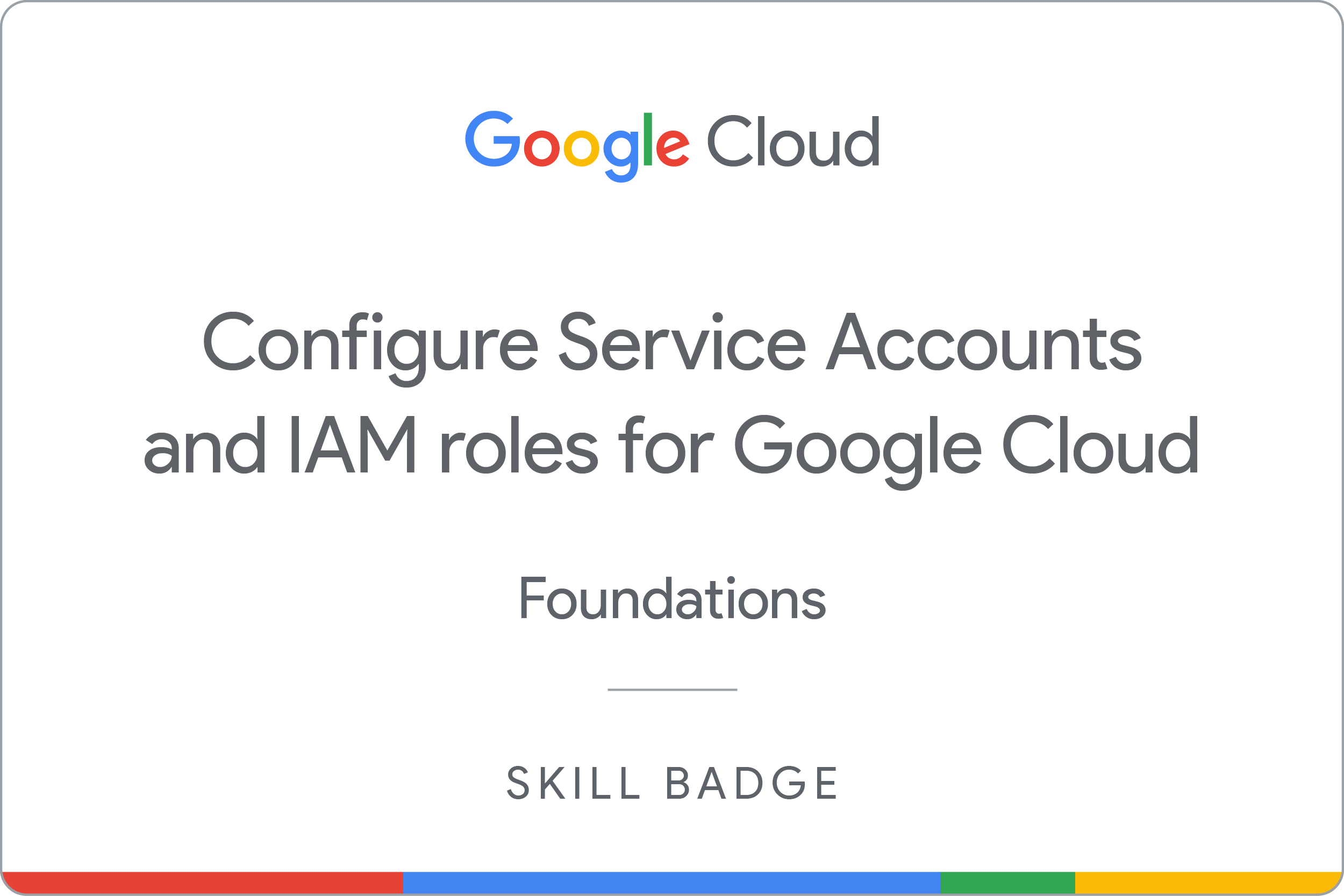
Google Cloud-Schulungen und -Zertifizierungen
In unseren Schulungen erfahren Sie alles zum optimalen Einsatz unserer Google Cloud-Technologien und können sich entsprechend zertifizieren lassen. Unsere Kurse vermitteln technische Fähigkeiten und Best Practices, damit Sie möglichst schnell mit Google Cloud loslegen und Ihr Wissen fortlaufend erweitern können. Wir bieten On-Demand-, Präsenz- und virtuelle Schulungen für Anfänger wie Fortgeschrittene an, die Sie individuell in Ihrem eigenen Zeitplan absolvieren können. Mit unseren Zertifizierungen weisen Sie nach, dass Sie Experte im Bereich Google Cloud-Technologien sind.
Handbuch zuletzt am 17. Juli 2024 aktualisiert
Lab zuletzt am 17. Juli 2024 getestet
© 2025 Google LLC. Alle Rechte vorbehalten. Google und das Google-Logo sind Marken von Google LLC. Alle anderen Unternehmens- und Produktnamen können Marken der jeweils mit ihnen verbundenen Unternehmen sein.


 ).
).